
- •Лекція 3
- •1. Технологія створення, форматування та редагування нумерованих, маркірованих і багаторівневих списків
- •2. Таблиці. Способи створення таблиць
- •3. Операції над стовпчиками та рядками таблиці. Операції над комірками
- •4. Оформлення таблиці
- •5. Розрахунки в таблицях за допомогою формул і функцій. Коди полів і значення
- •Функції, доступні у таблицях Word
- •Приклади посилання RnCn
- •Приклади посилання a1
3. Операції над стовпчиками та рядками таблиці. Операції над комірками
За промовчанням таблиця створюється у всю ширину сторінки, а всі стовпці в новій таблиці мають однакову ширину Проте можете змінити це і набудувати все так, як потрібно. Щоб змінити ширину якого-небудь стовпця, пересувайте мишкою вліво або право його бічну межу, при натиснутій лівій кнопки миші.
Аналогічним чином здійснюється зміна розмірів рядків, а розміри таблиці, відповідно змінюються переміщенням її крайніх меж.
Щоб додати або видалити рядки та стовпці, клацніть правою кнопкою миші рядок або стовпець, а потім виберіть потрібну команду.
Також можна швидко додати рядок, клацнувши в нижній правій клітинці таблиці й натиснувши клавішу табуляції.
Додавання рядка зверху або знизу (рис. 3.6):
Клацніть правою кнопкою миші клітинку, над якою або під якою потрібно додати рядок.
У контекстному меню наведіть вказівник миші на команду Вставити, а потім виберіть пункт Вставити рядки вище або Вставити рядки нижче.
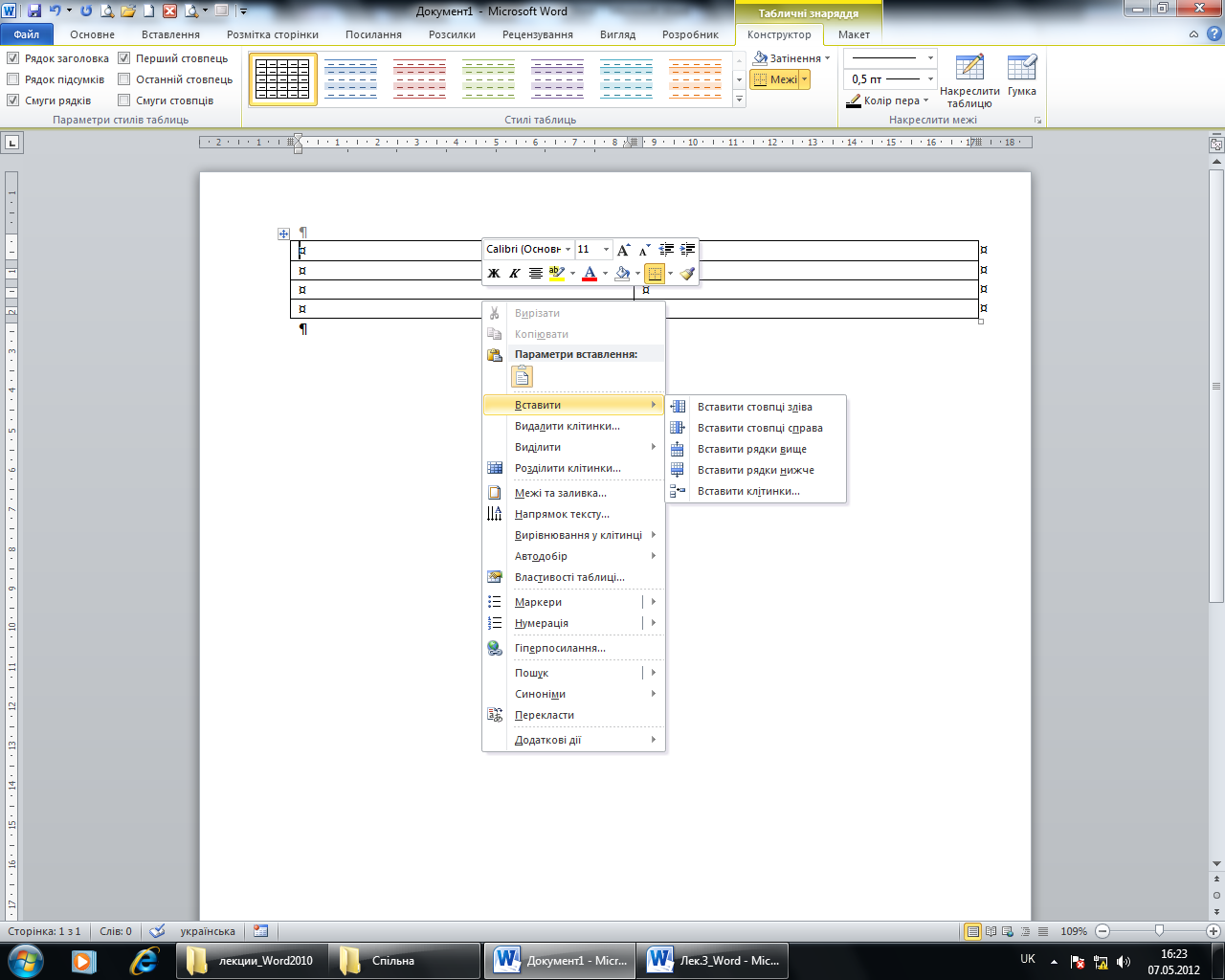
Рис. 3.6. Вставка нових комірок (рядків, стовпців)
Додавання стовпця зліва або справа:
Клацніть правою кнопкою миші клітинку, зліва або справа від якої потрібно додати стовпець.
У контекстному меню наведіть вказівник миші на команду Вставити та виберіть пункт Вставити стовпці зліва або Вставити стовпці справа.
Щоб швидко додати в кінець таблиці ще один рядок можна, встановивши курсор в праву нижню комірку, натиснути на клавішу Tab.
Видалення рядка (рис. 3.7):
На вкладці Основне у групі Абзац натисніть кнопку Відобразити всі знаки
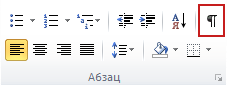 .
.Виберіть рядок, який потрібно видалити, клацнувши ліворуч від нього.
Клацніть правою кнопкою миші та в контекстному меню виберіть пункт Видалити рядки.
Видалення стовпця:
На вкладці Основне у групі Абзац натисніть кнопку Відобразити всі знаки .
Виберіть стовпець, який потрібно видалити, клацнувши верхню лінію сітки над стовпцем або межу стовпця.
Клацніть правою кнопкою миші та в контекстному меню виберіть пункт Видалити стовпці.
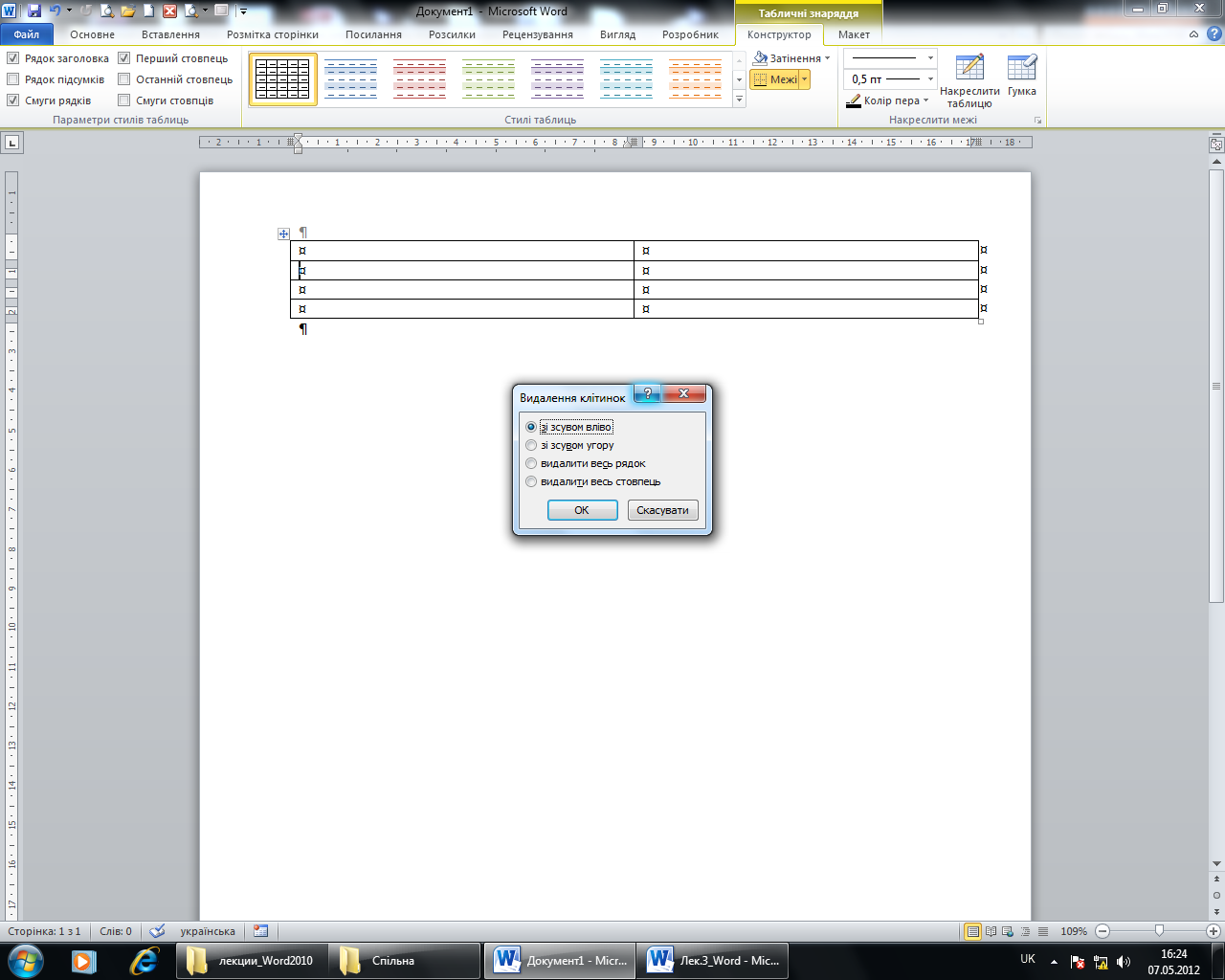
Рис. 3.7. Видалення виділених комірок
Щоб об’єднати дві або більше розташованих поруч комірок, потрібно їх виділити, а потім клацнути по виділенню правою кнопкою миші і в контекстному меню вибрати Об’єднати клітинки.
У Word можна і, навпаки, – розбити одну комірку на декілька. Для цього потрібно виділити комірку, клацнути по ній правою кнопкою миші і в контекстному меню, що з’явилося, вибрати команду Розділити клітинки. Після цього з’явиться діалогове вікно, в якому потрібно буде вказати, як і на скільки частин хочете розбити комірку.
4. Оформлення таблиці
Після того, встановлення текстового курсору в одному з елементів таблиці, на стрічці інструментів автоматично з’явиться набір налаштувань зовнішнього вигляду таблиці, оформлений у вигляді двох додаткових вкладок Конструктор і Макет. На вкладці Конструктор можна обрати один із зразків оформлення – в області Стилі таблиць (див. рис. 3.8).
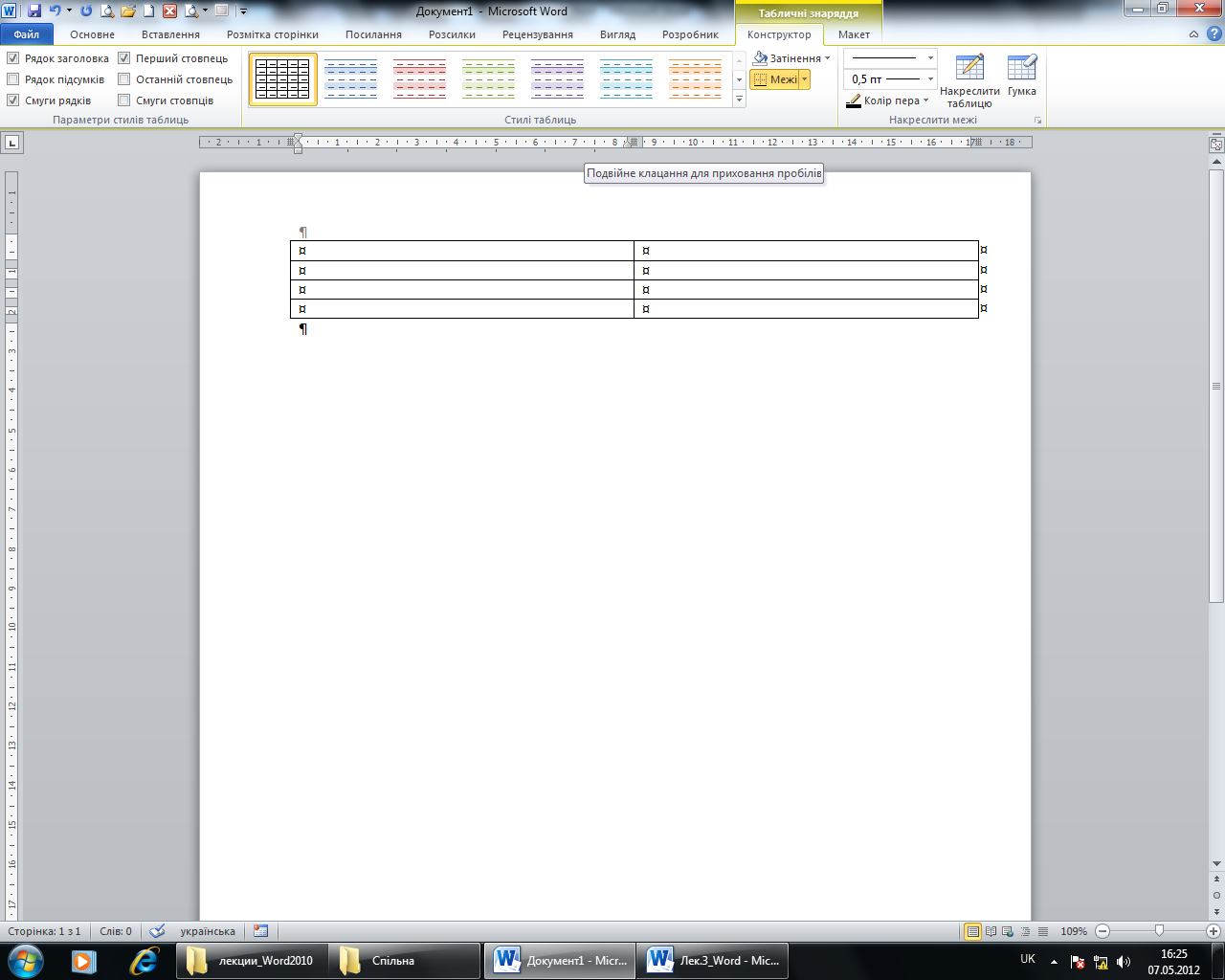
Рис. 3.8. Вкладка «Конструктор» і її можливості по оформленню таблиці
Крім того, за допомогою списку Межі можна буде задати, які саме межі в таблиці повинні відображатися. А поруч вибрати товщину ліній, якими мають прорисовуватися межі.
Тут же, на вкладці Конструктор, клацнувши по кнопці затінення, можна задати колір тла, яким має бути забарвлена таблиця.
На вкладці Макет можна задати орієнтацію тексту в елементах таблиці (горизонтальна або вертикальна), відсортувати вміст комірок, задати відступи усередині комірок, скористатися інструментами вставки/видалення елементів таблиці: рядків, стовпців, окремих комірок (див. рис. 3.9).
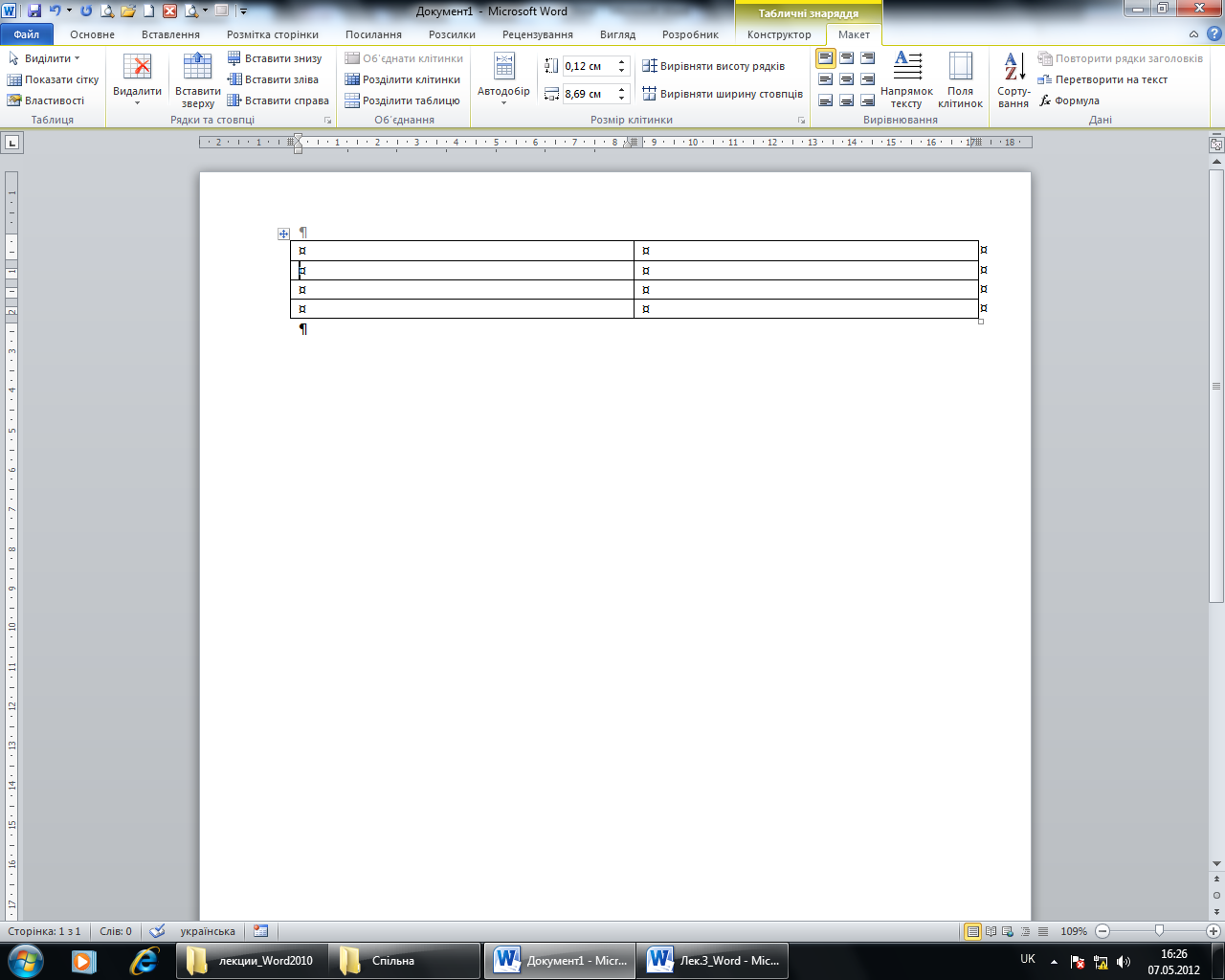
Рис. 3.9. Вкладка «Макет». Засоби роботи з комірками і їх оформлення
Як тільки відбудеться вихід з режиму роботи з вмістом таблиці, додаткові вкладки зникнуть і стануть недоступні.
